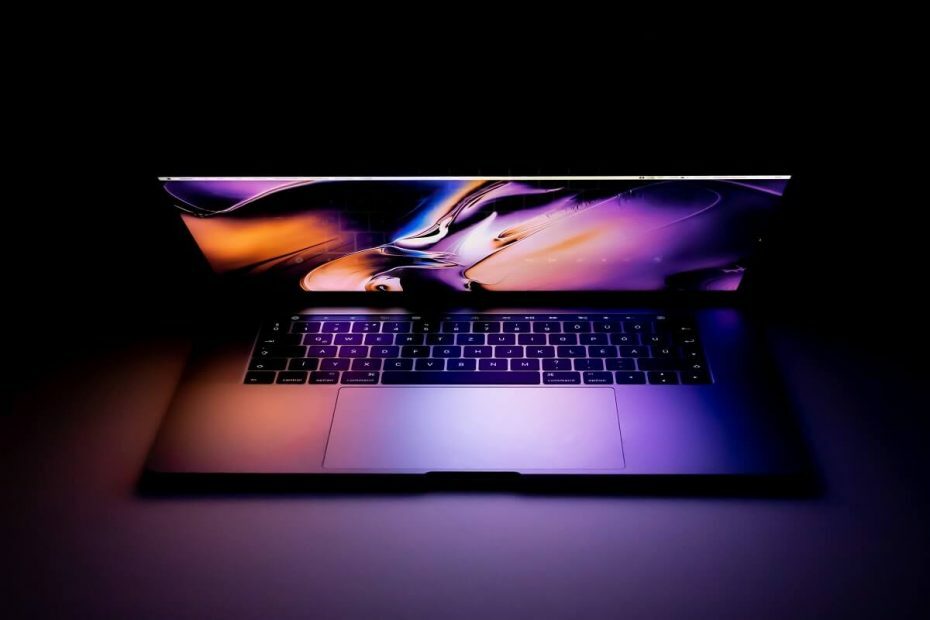
Ši programinė įranga leis jūsų tvarkyklėms veikti ir veikti, taip apsaugant jus nuo įprastų kompiuterio klaidų ir aparatūros gedimų. Dabar patikrinkite visus tvarkykles atlikdami 3 paprastus veiksmus:
- Atsisiųskite „DriverFix“ (patikrintas atsisiuntimo failas).
- Spustelėkite Paleiskite nuskaitymą rasti visus probleminius vairuotojus.
- Spustelėkite Atnaujinti tvarkykles gauti naujas versijas ir išvengti sistemos sutrikimų.
- „DriverFix“ atsisiuntė 0 skaitytojų šį mėnesį.
Kiekvieną kartą norėtumėte, kad jūsų geriausios nuotraukos ir (arba) kompiuteryje išsaugotos nuotraukos būtų rodomos naudojant darbalaukio fono skaidrių peržiūrą.
Tai yra viena iš įdomiausių kompiuterio nuosavybės dalių. Tačiau džiaugsmas trumpalaikis, kai nustoja veikti foninė skaidrių demonstracija.
Negalite pakeisti temų, nes jos tiesiog nebus rodomos, o jūs galų gale tuščias ekranas arba numatytoji fono tema.
Problema greičiausiai yra jūsų kompiuterio maitinimo nustatymuose, kuriuos turite pakeisti, kad fono skaidrių demonstracija vėl galėtų veikti.
Tačiau pagrindinės trikčių šalinimo problemos gali būti vienas iš trijų dalykų:
- Neveikia fono skaidrių demonstravimo parinktis
- Fono skaidrių demonstracija neveiks naudojant ankstesnes „Windows“ versijas arba jos nerandama
- Nuorodos į jūsų nuotraukų albumą siunčia klaidos pranešimą „Jokie elementai neatitinka jūsų paieškos“, kai pasirenkate aplanką, kuriame yra jūsų nuotraukos.
Jums yra gerų naujienų: mes turime veikiančių sprendimų, kurie gali išspręsti jūsų kompiuterio fono skaidrių demonstravimo funkcijos neveikimo problemą.
Fono skaidrių demonstracija neveiks [FIX]
- Pakeiskite maitinimo nustatymus
- Išsaugoti kaip temą
- Keisti suasmeninimo nustatymus
- Įjunkite darbalaukio fono nustatymus
- Pašalinkite ir atkurkite albumų aplanką, kad išspręstumėte skaidrių demonstravimą fone
- Patikrinkite, ar naudojate antrinius aplankus
1 sprendimas - pakeisti maitinimo nustatymus
- Dešiniuoju pelės mygtuku spustelėkite Pradėti.
- Pasirinkite Kontrolės skydelis.
- Ieškokite ir pasirinkite maitinimo parinktį.
- Spustelėkite Keisti planą parametrus.
- Spustelėkite Išplėstiniai maitinimo nustatymai.
- Spustelėkite Darbalaukio fonas parametrus.
- Eikite į Skaidrių demonstravimas skirtuką.
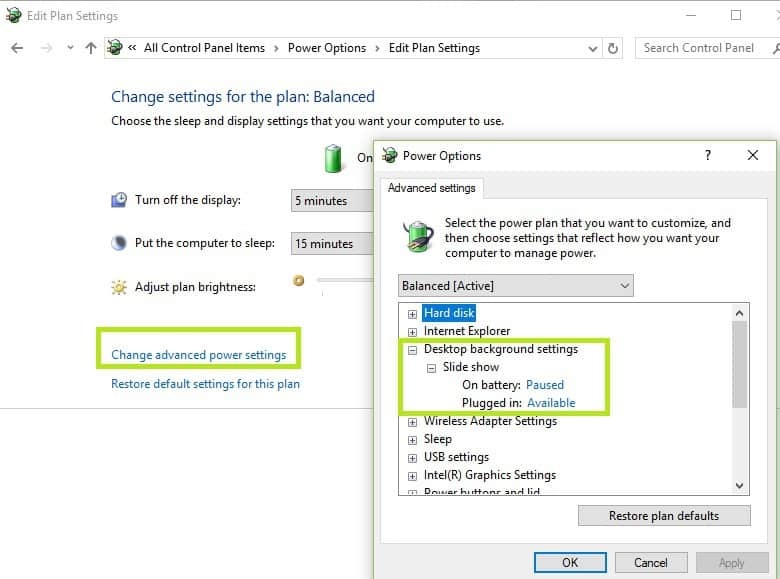
- Pakeiskite jį iš Pauzė į Yra.
Jei darbalaukio fono skaidrių demonstracija nepasikeis, pereikite prie kito sprendimo.
2 sprendimas - išsaugoti kaip temą
Norėdami pakeisti fono skaidrių demonstravimo parametrus, atlikite šiuos veiksmus:
- Eiti į Temos
- Išsaugokite dabartinius fono nustatymus kaip temą.
- Suteikite temai pavadinimą.
- Spustelėkite Išsaugoti.
Tikiuosi, kad tai veiks. Jei ne, pabandykite kitą sprendimą.
- TAIP PAT SKAITYKITE:10 geriausių „Windows 10“ temų, kurias galite atsisiųsti dabar
3 sprendimas - keiskite suasmeninimo nustatymus
Tai galbūt paprasčiausias būdas tai padaryti. Atlikite toliau nurodytus veiksmus.
- Spustelėkite Pradėti.
- Pasirinkite Nustatymai.
- Spustelėkite Suasmeninimas.
- Ant Fonas išskleidžiamajame meniu pasirinkite Skaidrių demonstravimas.
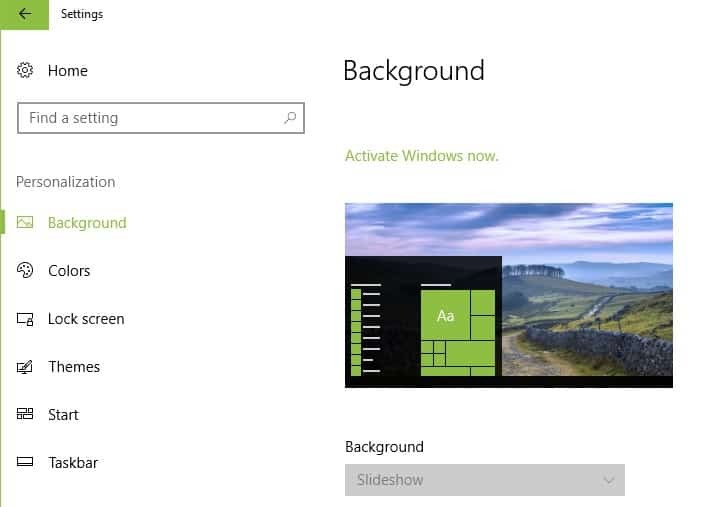
Patikrinkite, ar jūsų fono skaidrių demonstravimo funkcija veikia dabar.
4 sprendimas - įjunkite darbalaukio fono nustatymus
- Spustelėkite Pradėti.
- Pasirinkite Nustatymai.
- Spustelėkite Prieigos parametrų paprastumas.

- Spustelėkite Kiti variantai.
- Įjungti Rodyti „Windows Backgroun“d nustatymas.
Paprastai, kai darbalaukio fonas yra vienspalvis, šis nustatymas tikriausiai buvo išjungtas.
Taip pat galite dešiniuoju pelės mygtuku spustelėkite darbalaukį ir pasirinkite Kitas darbalaukio fonas ir pažiūrėkite, ar tai padeda.
- SKAITYKITE TAIP PAT:Geriausi „Final Fantasy XV“ fono paveikslėliai, kuriuos galite nustatyti savo darbalaukyje
5 sprendimas - pašalinkite ir atkurkite albumų aplanką, kad išspręstumėte skaidrių demonstravimo fone problemą
- Spustelėkite Pradėti.
- Pasirinkite Nustatymai.
- Spustelėkite Suasmeninimas.
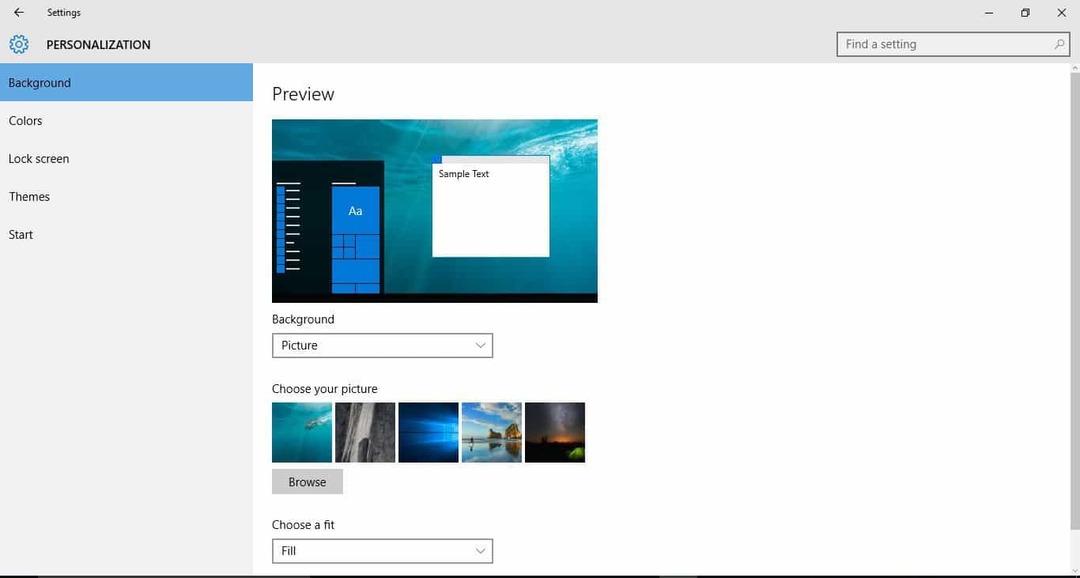
- Spustelėkite Užrakinti ekraną kairiojoje srityje.
- Eiti į Fonas ir pasirinkite Skaidrių demonstravimas iš išskleidžiamojo meniu.
- Pasirinkite Pasirinkite albumus savo skaidrių peržiūrai.

- Pašalinkite aplanką, kuriame yra nuotraukos ar nuotraukos.
- Atkurkite aplanką.
Ar išlieka fono skaidrių demonstravimo klaida? Išbandykite kitą sprendimą.
6 sprendimas - patikrinkite, ar naudojate antrinius aplankus

Antriniuose aplankuose fono skaidrių demonstravimo funkcija nėra gerai palaikoma, nesvarbu, ar tai nustatymai, ar valdymo skydelis.
Jei paveikslėlių biblioteką nustatysite kaip pakatalogių sistemos šaknį, patartina pasirinkti nuotraukų biblioteką kaip skaidrių demonstravimo aplanką.
Pasirinkite aplanką, kuriame yra vaizdai ar nuotraukos, kuriuos norite naudoti fono skaidrių demonstravimui.
Ar kuris nors iš šių sprendimų išsprendė jūsų problemą? Pasidalinkite su mumis savo patirtimi komentarų skiltyje.
Susijusios istorijos, kurias reikia patikrinti:
- 5 geriausi įrankiai, skirti pašalinti foną iš vaizdų
- „PhotoDonut“ yra galingas nuotraukų redaktorius, leidžiantis kurti nuostabius vaizdus
- Kaip padaryti „Paint“ ir „Paint 3D“ foną skaidrų
![Ekrano užsklanda neveikia sistemoje „Windows 10“ [BEST SOLUTIONS]](/f/cedb4fdbe142dd2a020bd96b7f8073c9.jpg?width=300&height=460)
